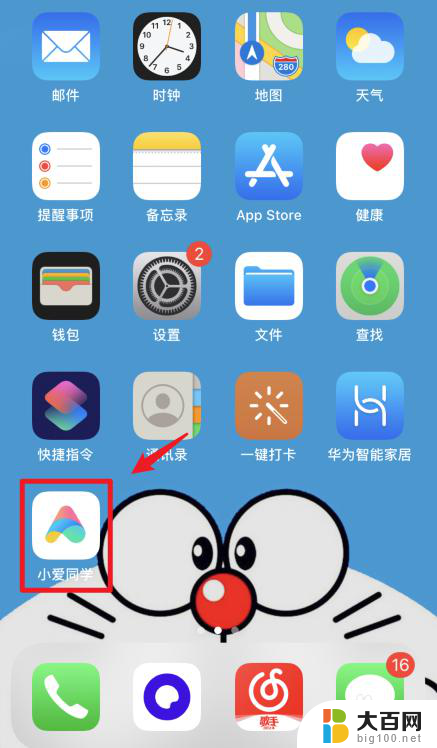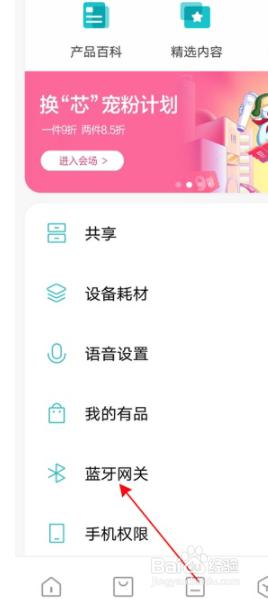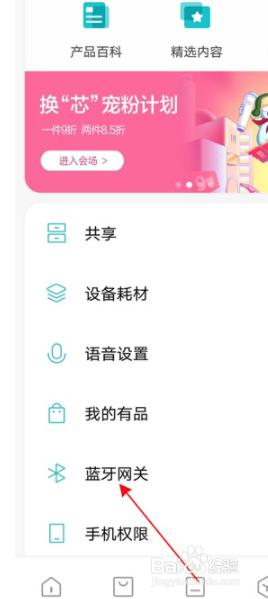小音箱如何和电脑连接 小爱音响如何与电脑蓝牙连接
小音箱如何和电脑连接,如今小音箱已经成为我们日常生活中不可或缺的伴侣,而小爱音响作为一款智能音箱产品,更是备受大众喜爱。如何将小爱音响与电脑连接,成为了许多用户关注的问题。幸运的是小爱音响支持蓝牙连接,使得与电脑的连接变得更加便捷。通过简单的设置步骤,我们就能享受到来自电脑的音乐、电影等娱乐资源。让我们一起来探究小爱音响如何与电脑蓝牙连接的方法吧!
方法如下:
1.小爱音箱不仅可以连接WIFI来进行智能的操作,还可以当做平常的蓝牙音箱来使用。可以连接手机蓝牙或电脑蓝牙。

2.手机蓝牙:
首先,打开小爱音箱,手机打开蓝牙并进入到蓝牙配置界面。
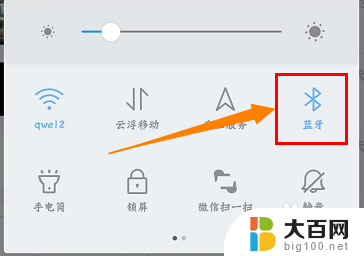
3.在搜索蓝牙那里找到小爱音箱的设备名称,再点击配对即可。
如果没有搜索连接到该音箱,确认是否被其他设备连接了。再次搜索连接。
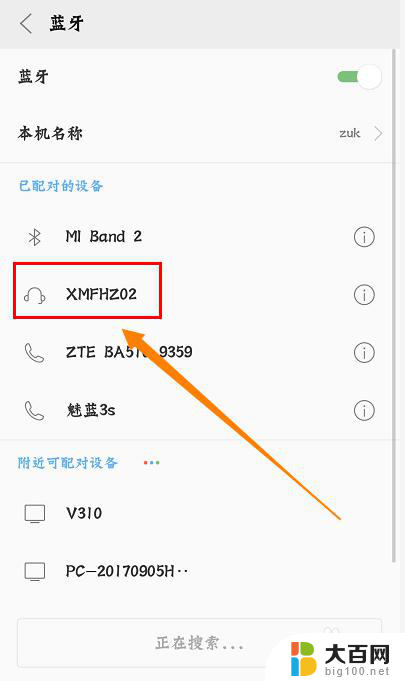
4.电脑蓝牙:
用电脑蓝牙连接小爱音箱时步骤会比较麻烦一点。
首先,开启小爱音箱,点开电脑【开始】>【控制面板】,进入到下一界面。
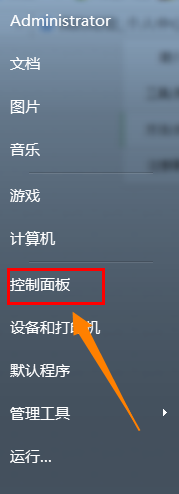
5.找到并点开【硬件和声音】,然后在【设备和打印机】那一行中找到并点开【添加Bluetooth设备】。
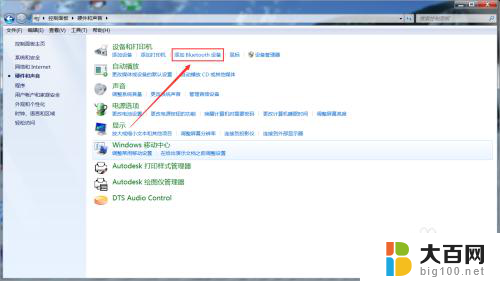
6.这时它会弹出一个窗口,正在搜索附近的蓝牙设备。找到小爱音箱的设备名称,然后点击【下一步】。
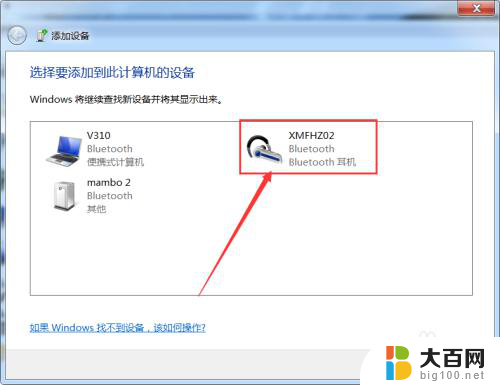
7.此时显示设备正在配置当中,需要等待一会。然后提示连接成功,
可以通过播放音乐来检测一下是否连接了。
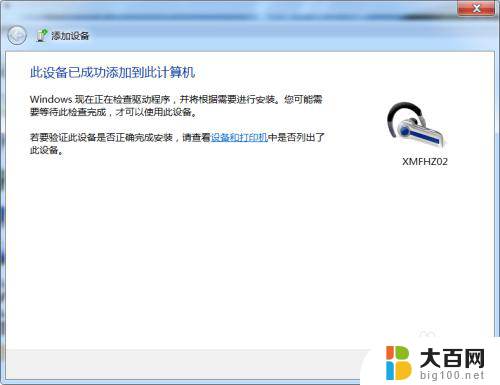
以上就是小音箱如何与电脑连接的全部内容,如果有任何疑问,用户可以按照小编的方法来操作,希望这能对大家有所帮助。